¿Cualquier alternativa ClipWrap recomendada?
Para aquellos que han utilizado el software ClipWrap antes, sería muy conscientes que ClipWrap está diseñado únicamente y atendidos para Mac operan Uds. ahí los archivos de salida final nuevo envuelven o convirtieron en un formato de archivo QuickTime MOV. La lógica detrás de esto es que los archivos de vídeo podrían ser cargados, reproducción o edición en programas de edición compatible con Mac y populares. Otra limitación que es digno de mencionar es que ellos sólo admiten la conversión AVCHD y HDV de archivos de video, por lo tanto archivos de vídeo MTS, M2TS, M2T.
Si nunca han usado ClipWrap antes pero han oído hablar ella y buscan más características que pueden resolver tu video necesita, la Wondershare Video Converter Ultimate for Mac podría ser su solución ideal. Que no sea volver a envolver tus archivos de vídeo a tu formato preferido, usted será capaz de hacer mucho más con él, de la conversión a la edición y guardar en un DVD.
1 Descargar e instalar
Haga clic aquí para descargar una copia de prueba de la Video Converter Ultimate for Mac. No hay ninguna limitación de caducidad, así que usted puede siempre probar en tu colección de archivos de vídeo. La versión de prueba de ClipWrap por otro lado sólo permite volver o convertir el primer minuto de tus vídeos. Una vez que está instalado en su PC, simplemente tirada en los archivos de videos en Video Converter Ultimate. Se tiende a notar que la disposición y el diseño es menos aburridos y parece más elegantes en comparación con el ClipWrap.
Una vez que esté listo, haga clic en el botón convertir para convertir tus archivos de vídeo en el formato de salida recomendado:. Si deseas editar tus vídeos antes de la conversión de un archivo, simplemente haga clic en el botón Editar .
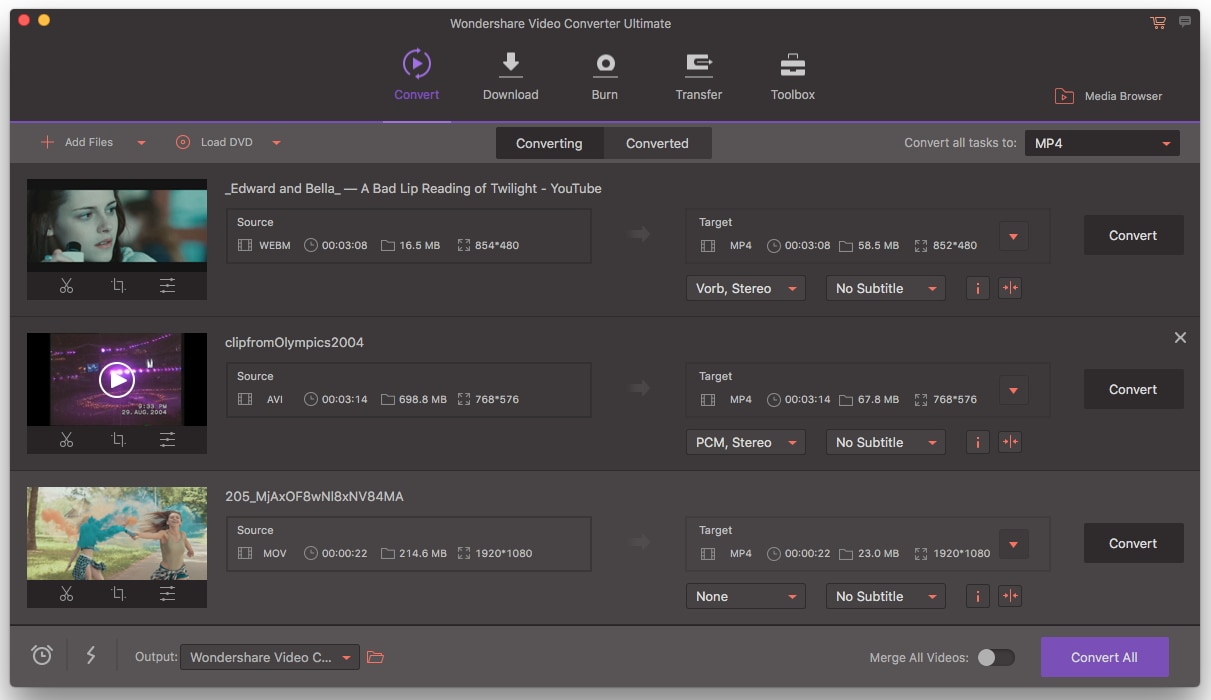
2 Editar cualquier tipo de video
Como se mencionó anteriormente, ClipWrap sólo puede producir un archivo de salida MOV de los archivos MTS, M2ST y M2T. Video Converter Ultimate es capaz de soportar una gama más amplia que el. Revisar la entrada compatible y el archivo de salida tipo aquí . Que no sean las características básicas de ajuste y recorte sus vídeos, ahora también puede ajustar el brillo, contraste, saturación y volumen del vídeo.

3 Convertir o grabarla en un DVD
Además de una conversión, no dude en hacer uso de lo DVD característica de quemadura que está integrada con la Video Converter Ultimate. Construir su propia pila de una colección de DVD o guardar como una imagen de archivo ISO. Ser creativo y personalizar su propio menú de DVD y etc..
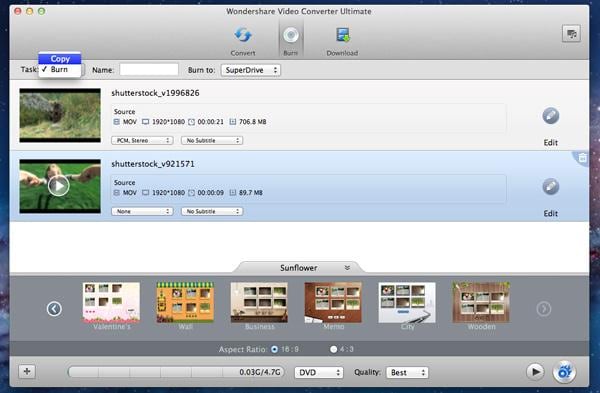
Artículos relacionados
¿Preguntas relacionadas con el producto? Hablar directamente con nuestro equipo de soporte >>



